Hogyan lehet megtalálni az elveszett AirTag-okat iPhone nélkül
Vegyes Cikkek / / August 04, 2021
Apple AirTag egy nagyon hasznos és egyszerű eszköz, amely segít nyomon követni a dolgait. Csak csatlakoztasson egy AirTag-ot a kulcsaihoz vagy a hátizsákjához, vagy valami mást, amelyből minden alkalommal hiányzik, és mindig nyomon követheti ezeket a dolgokat az iPhone-on található Find My alkalmazásban. Emellett felkutathatja Apple-eszközeit, és kapcsolatba léphet barátaival / családjával. De valahogy ha elvesztette a cuccot az AirTag segítségével, akkor ellenőrizze, hogyan lehet megtalálni az elveszett AirTag-okat iPhone nélkül.
Igen! Ez nevetségesen hangzik, mert használsz AirTags hogy ne felejtsd el vagy veszítsd el fontos dolgaidat, majd hirtelen vagy tévedésből hiányoznak vagy elvesznek az AirTagjeid. Ez mindkét helyzetben megtörténhet, ahol vagy a cuccai elvesznek, vagy a cucc és az AirTag is hiányzik. Bár megértjük, hogy mostantól nem lehet új AirTag-okat beállítani iPhone nélkül, a Mac-en továbbra is szinte elérheti az AirTag-ok „Find My” funkcióját.
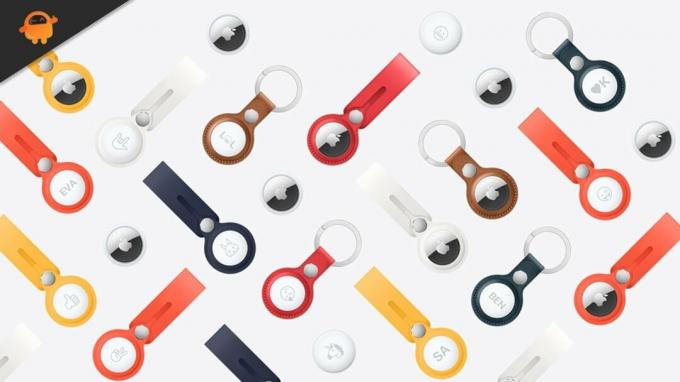
Hogyan lehet megtalálni az elveszett AirTag-okat iPhone nélkül
Úgy tűnik azonban, hogy Mac számítógéppel nem igazán lehet lejátszani hangot a közeli AirTag-on, és nem használhatja iPhone-ján a „Precíziós keresés” funkciót. De mindig két fő funkciót használhat, például az „Útvonal ellenőrzése” és az „Elveszett mód” aktiválását a hiányzó vagy elveszett AirTag-okon.
Ez azt jelenti, hogy ha van Mac-je, akkor kövesse az alábbi lépéseket, hogy megismerje a hiányzó AirTag-okat. Ügyeljen arra, hogy mindig frissítse a macOS verzióját / buildjét, hogy menet közben további funkciókat, stabilitást és teljesítményt kapjon.
- Ügyeljen arra, hogy megnyomja a gombot ’Command + szóköz’ gombokat a Mac-en.
- Ezután keresse meg a „Find My” alkalmazást, és nyissa meg.
- Amint elindítja a Find My alkalmazást, a „Eszközök” szakasz, ahol megismerheti a „Find My-enabled” Apple-eszközeit. De itt nem találja az AirTag-okat.
- Tehát, menj a „Tételek” szakasz az információk megtekintéséhez.
- Ezután győződjön meg róla, hogy a bal oldali ablaktáblából választotta ki az adott AirTag-ot, és az adott AirTag pontos helyét feltünteti a térképen.
- Ha az AirTagjei nem tartoznak egyetlen Apple eszköz hatókörébe sem, akkor csak a "utoljára látva" információ (hely és idő).
- Ezután kattintson a gombra AirTag ikonra a térképen> Kattintson a gombra 'én' ikonra kattintva érheti el a további lehetőségeket.
- Kattintson Útmutatások ha azt a helyet szeretné megadni, ahol az AirTag eltűnt.
- De ha ebben az esetben csak a 'Utoljára látva' status with location, és nem találja ott az AirTag-ját, akkor jobb, ha rákattint 'Engedélyezze' alatt "Elveszett mód".
- A képernyőn megjelenik egy felszólító ablak, amely megmondja "mi fog történni?" info röviden. Csak kattintson a gombra 'Folytatni' A folytatáshoz.
- Ezután írja be kapcsolattartási számát vagy e-mail címét, hogy kapcsolatba léphessünk velünk, ha valaki megtalálja az elveszett AirTag címkét. Hozzáadhat egy rövid üzenetet az elveszett AirTag-hoz is.
- Kattintson a 'Következő' gomb a folytatáshoz> Ezután győződjön meg róla, hogy engedélyezte a „Értesítés, ha megtalálom” jelölőnégyzetet, kattintson rá, majd kattintson a gombra 'Aktiválja'.
- Végeztél. Most sikeresen elhelyezte az elveszett AirTag-okat elveszett módba.
Az AirTags Lost Mode letiltásának lépései Mac-en (iPhone nélkül)
Miután megtalálta az AirTag-okat, távolítsa el a megosztott kapcsolattartási adatokat, mivel azok nem szükségesek. Ezért az alábbi lépéseket követve tiltsa le az AirTags Lost Mode-t a Mac használatával:
- Megtalál egy piros zár ikont a helyreállított AirTag számára, amelyet korábban elveszettként állított be.
- Csak nyissa meg a Find My alkalmazást a Mac gépén, és kattintson a gombra ‘Engedélyezve’ az Elveszett mód alatt.
- Ezután kattintson a gombra ‘Elveszett mód kikapcsolása’ lehetőség az előzőleg kiválasztott információk eltávolítására az elérhetőségi adatok megosztása érdekében. a megosztást választottad.
- Miután elkészült, a helyreállított AirTag már készen áll a használatra.
Ez az, srácok. Feltételezzük, hogy ez az útmutató hasznos volt az Ön számára. További kérdéseivel nyugodtan kérdezzen az alábbi megjegyzésben.



